excel工作表标签两行 Excel工作表中同时插入多行或多列的方法
excel工作表标签两行 Excel工作表中同时插入多行或多列的方法,还在玩王者荣耀吗?还在吃鸡吗?不要浪费青春了,来跟我学习新技能:excel工作表标签两行,把时间花在正事上才能有进步,看完excel工作表标签两行 Excel工作表中同时插入多行或多列的方法这篇文章你一定会觉得你又成长了很多,因为这个确实可以给你的工作带来很多便利。
在进行数据处理时,插入行或列也是常见的操作。在工作表中同时插入多个行或列的方法基本相同,下面以同时插入多个行为例来介绍在Excel工作表中同时插入多行或多列的操作方法。
1、在工作表中同时选择多行,如这里选择3行。右击,选择快捷菜单中的“插入”命令,将在选择行前插入和选择行数相同的行,如图1所示。
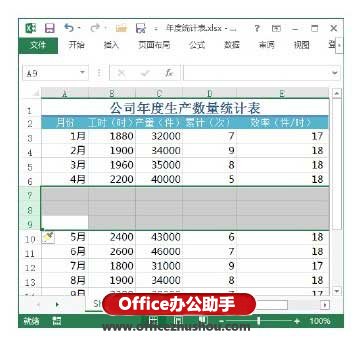
图1 同时插入多行
2、此时在插入的行首将出现“插入选项”按钮,单击该按钮上的下三角按钮,在打开的下拉列表中选择相应的单选按钮,可以设置插入行的格式,如图2所示。
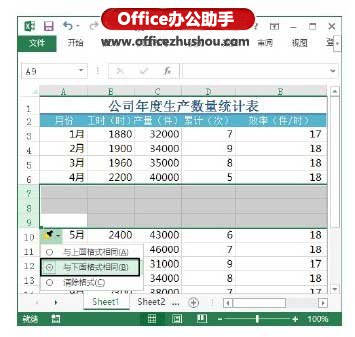
图2 设置插入行的格式
注意
用户还可以在“开始”选项卡的“单元格”组中直接单击“插入”按钮在工作表中插入行或列。在选择行或列后,按“Ctrl+Shift+=”键可以在工作表中快速插入行或列。
本文已经收录至:《Office 2013应用技巧实例大全》 - Excel2013应用篇
以上就是excel工作表标签两行 Excel工作表中同时插入多行或多列的方法全部内容了,希望大家看完有所启发,对自己的工作生活有所帮助,想要了解更多跟excel工作表标签两行 Excel工作表中同时插入多行或多列的方法请关注我们优词网!




 400-685-0732
400-685-0732
